Εμπειρία λογισμικού και υλικού εξοικονόμησης χρόνου που βοηθά 200 εκατομμύρια χρήστες ετησίως. Σας καθοδηγούν με συμβουλές, νέα και συμβουλές για την αναβάθμιση της τεχνολογικής σας ζωής.
Προσθέστε το αρχείο BAT στην αυτόματη εκκίνηση των Windows 10
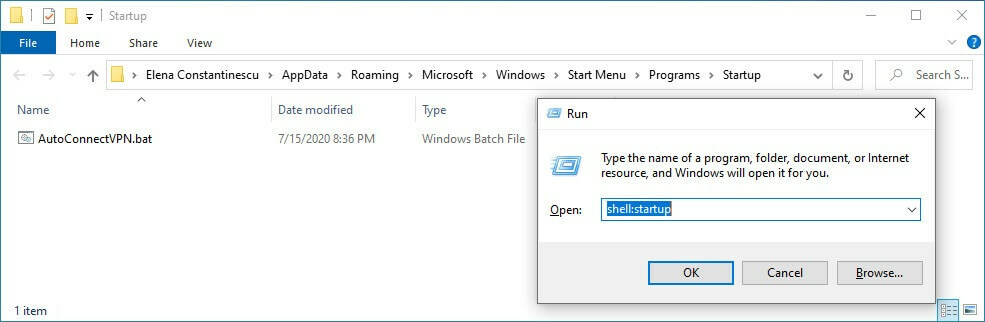
- Τύπος Ctrl + R, πληκτρολογήστε shell: εκκίνησηκαι πατήστε Εισαγω.
- Αντιγράψτε το αρχείο BAT σε αυτήν την τοποθεσία.
- Επανεκκινήστε τον υπολογιστή σας.
Από εδώ και στο εξής, τα Windows 10 θα συνδέονται αυτόματα στο VPN σε κάθε εκκίνηση του συστήματος. Η Γραμμή εντολών ανοίγει για λίγο ένα παράθυρο κονσόλας και δείχνει πώς επαληθεύει το όνομα χρήστη και τον κωδικό πρόσβασης, καταγράφει τον υπολογιστή σας μέσω του δικτύου και συνδέεται με το VPN.
Εάν πρέπει να αλλάξετε διακομιστές VPN, πρέπει να επεξεργαστείτε μόνο τις λεπτομέρειες σύνδεσης VPN στα Windows 10. Οι αλλαγές θα ληφθούν αυτόματα από το Αρχείο BAT.
Ωστόσο, εάν τροποποιήσετε επίσης το όνομα σύνδεσης VPN, το όνομα χρήστη ή τον κωδικό πρόσβασης, τότε θα πρέπει επίσης να ενημερώσετε με μη αυτόματο τρόπο το αρχείο BAT. Διαφορετικά, τα Windows 10 δεν θα μπορούν να συνδεθούν αυτόματα στο VPN.
Πώς μπορώ να κάνω τα Windows 10 να συνδέονται αυτόματα σε έναν πελάτη VPN;
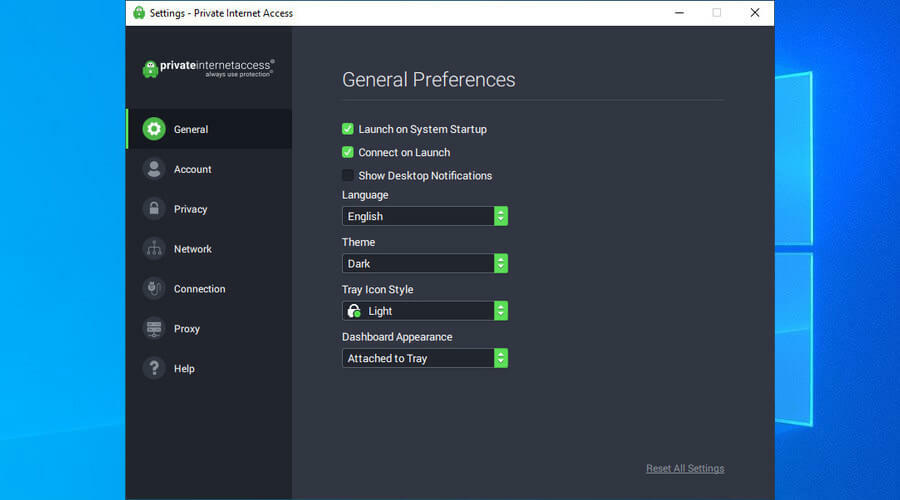
- Εγγραφείτε για ένα Συνδρομή ιδιωτικής πρόσβασης στο Διαδίκτυο.
- Πραγματοποιήστε λήψη και εγκατάσταση PIA στον υπολογιστή σας.
- Στο systray, κάντε κλικ στο Εικονίδιο PIA.
- Ανοιξε Ρυθμίσεις και πηγαίνετε στο Γενικός αυτί.
- επιτρέπω Εκκίνηση κατά την εκκίνηση συστήματος και Συνδεθείτε κατά την εκκίνηση.
- Επανεκκινήστε τον υπολογιστή σας.
Μετά την πραγματοποίηση αυτών των αλλαγών, το PIA θα εκτελείται αυτόματα κάθε φορά που γυρίζετε τον υπολογιστή σας και θα συνδέεστε στον τελευταίο διακομιστή VPN που χρησιμοποιείται. Όπως μπορείτε να δείτε, είναι μια πιο βολική επιλογή από το να πρέπει να δημιουργήσετε ένα αρχείο BAT και να το προσθέσετε στην εκκίνηση των Windows 10.
Επιπλέον, είναι πιο εύκολο να αλλάξετε διακομιστές VPN στο PIA, προκειμένου τα Windows 10 να συνδεθούν αυτόματα στο νέο VPN διακομιστή, αντί να επεξεργάζεστε τις πληροφορίες σύνδεσης VPN στο λειτουργικό σύστημα και να ενημερώνετε μη αυτόματα το αρχείο BAT κάθε φορά που το κάνετε Αυτό.
Πώς μπορώ να σταματήσω την αυτόματη σύνδεση του VPN μου;
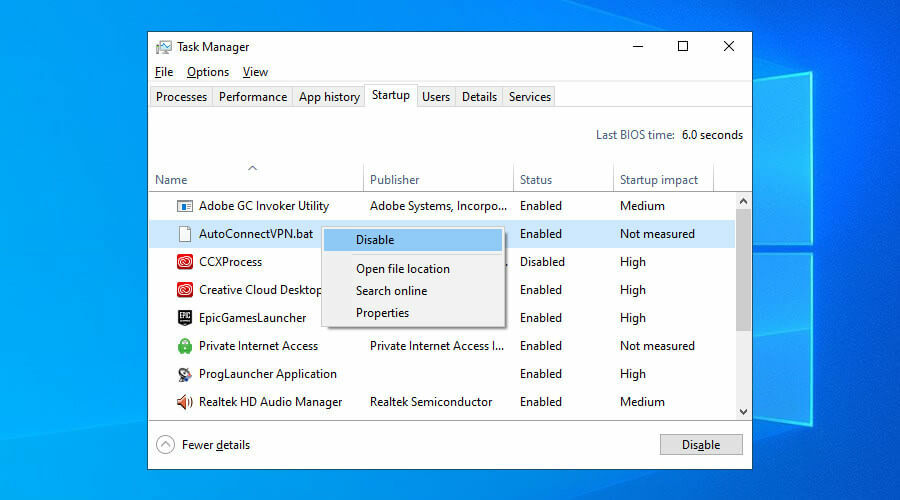
- Κάντε δεξί κλικ στο Γραμμή εργασιών των Windows και πηγαίνετε στο Διαχειριστής εργασιών.
- μεταβείτε στο Ξεκίνα αυτί.
- Κάντε δεξί κλικ στο αρχείο BAT της σύνδεσης VPN και κάντε κλικ στο Καθιστώ ανίκανο.
Εάν αλλάξετε γνώμη και θέλετε να ενεργοποιήσετε ξανά τα Windows 10 για αυτόματη σύνδεση στο VPN, ακολουθήστε τα ίδια βήματα όπως παραπάνω και κάντε κλικ στο επιτρέπω στην απενεργοποιημένη καταχώριση. Για να κάνετε μια μόνιμη αλλαγή, μεταβείτε στον φάκελο εκκίνησης χρησιμοποιώντας Ctrl + R και shell: εκκίνηση για να διαγράψετε το αρχείο BAT.
Εάν χρησιμοποιήσατε έναν υπολογιστή-πελάτη επιφάνειας εργασίας VPN όπως το PIA, απλώς βρείτε και απενεργοποιήστε τις επιλογές αυτόματης εκκίνησης και αυτόματης σύνδεσης στη διεπαφή χρήστη. Μπορείτε επίσης να χρησιμοποιήσετε τη Διαχείριση εργασιών για να αποτρέψετε την αυτόματη εκκίνηση του PIA σε κάθε εκκίνηση των Windows (ίδια βήματα με την απενεργοποίηση του αρχείου BAT).
Αντιμετωπίζετε προβλήματα με την απενεργοποίηση του VPN; Μάθετε πώς να το απενεργοποιήσετε σωστά στα Windows 10.
Γιατί να χρησιμοποιήσετε την ιδιωτική πρόσβαση στο Διαδίκτυο

Αναπτύχθηκε από Kape Technologies, Ιδιωτική πρόσβαση στο Διαδίκτυο (PIA) είναι το καλύτερο VPN για Windows 10, χάρη στους διακομιστές VPN υψηλής ταχύτητας, την κρυπτογράφηση στρατιωτικού βαθμού και τη φιλική προς το χρήστη διεπαφή. Αυτός είναι ο λόγος που το χρησιμοποιήσαμε στο παραπάνω παράδειγμά μας.
Τα Windows 10 έχουν περιορισμένη εγγενή υποστήριξη για πρωτόκολλα VPN, μερικά από τα οποία θεωρούνται ξεπερασμένα (PPTP, L2TP). Από την άλλη πλευρά, το PIA υποστηρίζει OpenVPN και WireGuard, τα οποία είναι ασφαλέστερα και πιο ευέλικτα πρωτόκολλα.
Επιπλέον, το PIA διαθέτει πολλές δυνατότητες ασφαλείας που δεν διαθέτουν τα Windows 10, συμπεριλαμβανομένου ενός διακόπτη kill που διακόπτει την πρόσβαση στο Διαδίκτυο σε περίπτωση πτώσης της σύνδεσης VPN, για να σας προστατεύσει από διαρροές IP.
Τι άλλο πρέπει να γνωρίζετε για το PIA:
- Συνδεθείτε γρήγορα σε περισσότερους από 3.300 διακομιστές VPN σε 48 χώρες
- Αυξήστε την ασφάλειά σας χρησιμοποιώντας ιδιωτικό DNS
- Προστατεύει έως και 10 συσκευές ταυτόχρονα
- Χωρίς αρχεία καταγραφής κίνησης, χωρίς διαρροές IP ή DNS
- Υποστήριξη ζωντανής συνομιλίας 24/7
- Εγγύηση επιστροφής χρημάτων 30 ημερών (χωρίς δωρεάν δοκιμή)

Ιδιωτική πρόσβαση στο Διαδίκτυο
Κάντε τα Windows 10 να συνδέονται αυτόματα στους διακομιστές VPN της PIA γρήγορα και εύκολα.
Αγόρασέ το τώρα
Συμπερασματικά, είναι καλή ιδέα να κάνετε τα Windows 10 να συνδέονται αυτόματα σε ένα VPN μόλις ενεργοποιήσετε τον υπολογιστή σας. Με αυτόν τον τρόπο, μπορείτε να συνδεθείτε αμέσως με έναν άλλο υπολογιστή μέσω του Διαδικτύου, όπως η πρόσβαση στον υπολογιστή εργασίας σας από το σπίτι.
Ωστόσο, χρησιμοποιώντας μια premium λύση VPN όπως ΠΙΑ είναι πολύ πιο εύκολο και ξεκλειδώνει περισσότερες δυνατότητες. Για παράδειγμα, μπορείτε να χρησιμοποιήσετε το PIA για να πρόσβαση σε αποκλεισμένους ιστότοπους, νικήστε τη λογοκρισία της κυβέρνησης, διακομιστές παιχνιδιών κεντρικού υπολογιστή για εσάς και τους φίλους σας και ξεκλειδώστε τους καταλόγους Netflix.
Επιπλέον, το PIA είναι μεταξύ των τα καλύτερα VPN για το BBC iPlayer.
© Πνευματικά δικαιώματα Αναφορά 2021. Δεν σχετίζεται με τη Microsoft

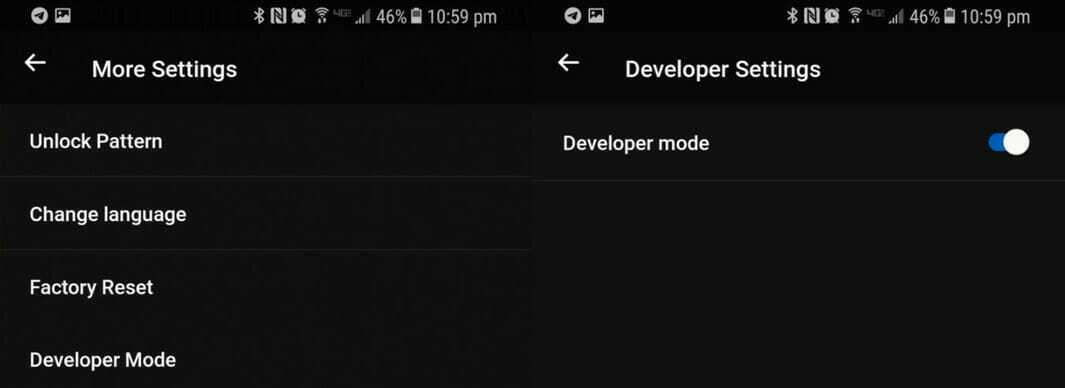
![ΕΠΙΔΙΌΡΘΩΣΗ: Η ESET αποκλείστηκε VPN σε υπολογιστές Windows [10 εύκολες μέθοδοι]](/f/25497b5da9073a8d2eb0bd722e80c762.jpg?width=300&height=460)